Cara Memulihkan Tong Kitar Semula yang Dipadamkan

Tong Kitar Semula berguna untuk peranti Windows sebagai cara mudah untuk mengalih keluar data tanpa segera memadamkannya. Tetapi apa yang berlaku jika ia hilang atau
Artikel terperinci berikut akan membimbing pengguna cara mendirikan Instagram, cara untuk berkongsi foto dan video yang diedit di Instagram, ikut kawan, selebriti, jenama dan banyak lagi.
Rangkaian sosial Instagram berkembang dan digunakan oleh banyak bintang terkenal, jenama ... untuk mengiklankan produk, perkhidmatan atau berinteraksi dengan orang lain. Jika anda baru untuk Instagram, anda mungkin terkejut sedikit. Berbanding dengan rangkaian sosial lain seperti Facebook , Twitter , Snapchat ... Instagram sebagai wilayah baru memaksa anda meluangkan sedikit masa untuk belajar dan meneroka ciri-cirinya. Tetapi jangan risau, dengan buku panduan terperinci di bawah ini, menguasai perkhidmatan Instagram hanyalah nota!
Perkara pertama yang perlu anda lakukan sebelum anda mula menjelajah perkhidmatan perkongsian foto / video yang menarik ini ialah untuk memuat turun aplikasi Instagram percuma ke peranti iPhone atau Android anda. Walaupun terdapat versi web Instagram , fungsi ini agak terhad, jadi dalam artikel ini kita akan fokus hanya pada versi Instagram mudah alih.
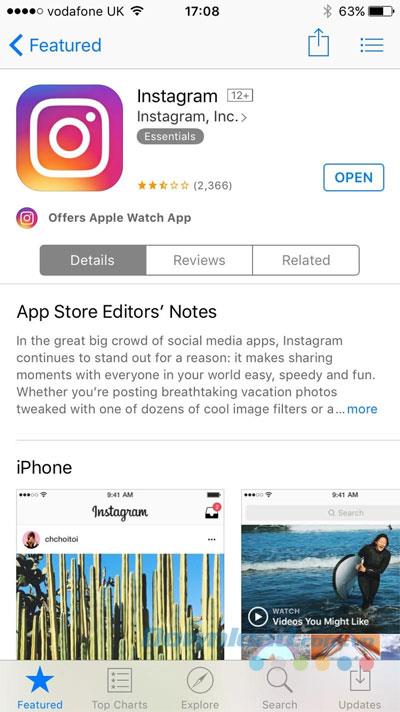
Setelah berjaya mengunduh Instagram , anda perlu membuat akaun baru. Ketik pada Tidak mempunyai akaun? Daftar jika anda tidak mempunyai akaun Instagram dan mendaftar.
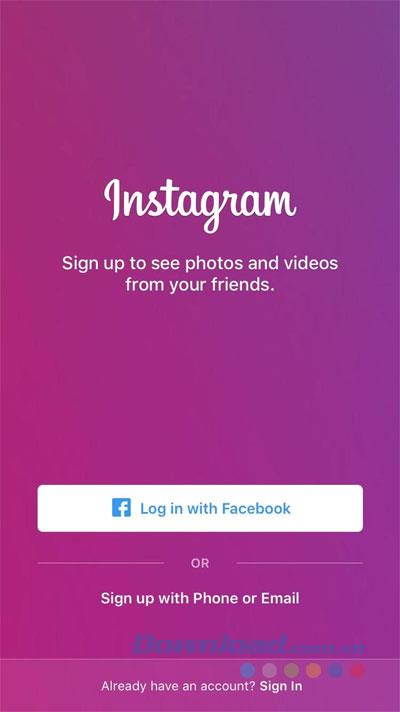
Pengguna boleh mendaftar Instagram dengan Facebook , nombor telefon atau alamat e-mel. Kemudian, pilih nama pengguna dan kata laluan. Pilih nama pengguna dengan bijak kerana ini adalah nama yang pengikut melihat anda serta tag pada foto dan video. Kemudian masukkan nama sebenar dan gambar profil jika dikehendaki. Selepas berjaya mendaftar untuk akaun Instagram , anda boleh mencari rakan Facebook di Instagram atau kenalan anda.
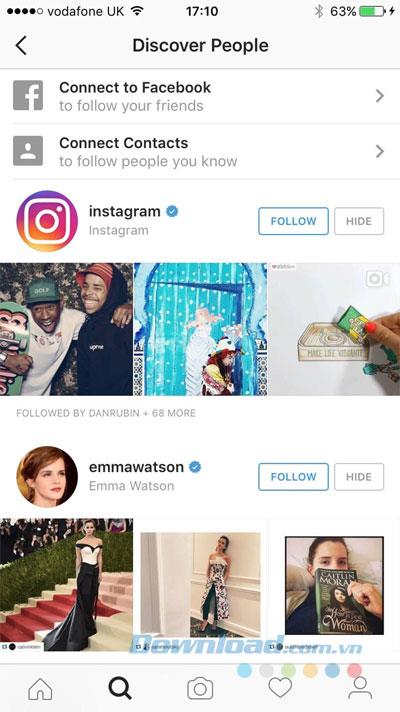
Seterusnya, Instagram akan mencadangkan bilangan pengguna yang ingin anda ikuti, ini boleh menjadi bintang atau jenama. Klik Selesai setelah menandakan beberapa pengguna baru untuk mengikuti atau Teruskan Sesiapa sahaja untuk mengabaikan cadangan itu.
Skrin seterusnya dipanggil Explore , di mana anda boleh mencari foto yang diposkan oleh pengguna Instagram di seluruh dunia.
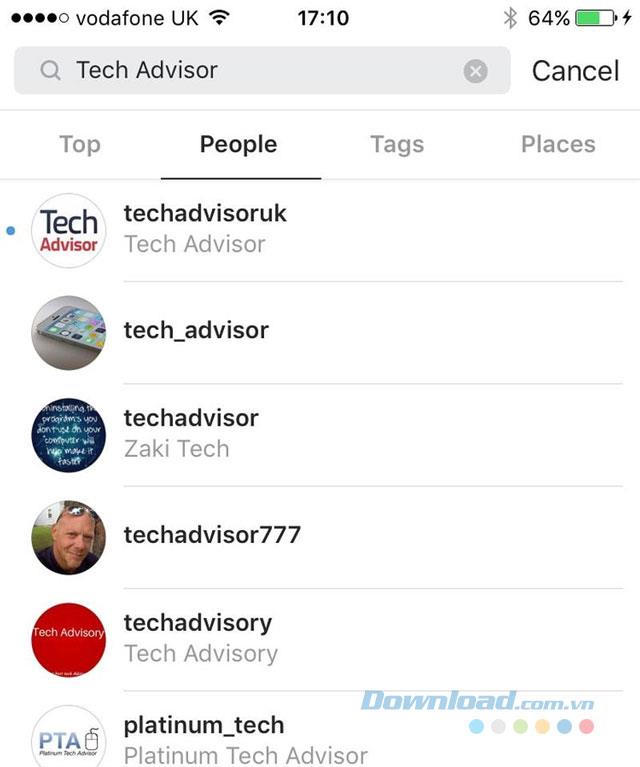
Sentuh bar carian di bahagian atas untuk mencari mengikut topik, hashtags, peribadi atau lokasi. Ambil kesempatan daripada tab di atas skrin carian untuk membantu anda.
Jika anda belum mengenal pasti apa yang ingin anda cari, anda boleh menerokainya berdasarkan cadangan pada halaman Terokai . Ciri ini adalah butang kaca pembesar dalam bar navigasi di bawah skrin.
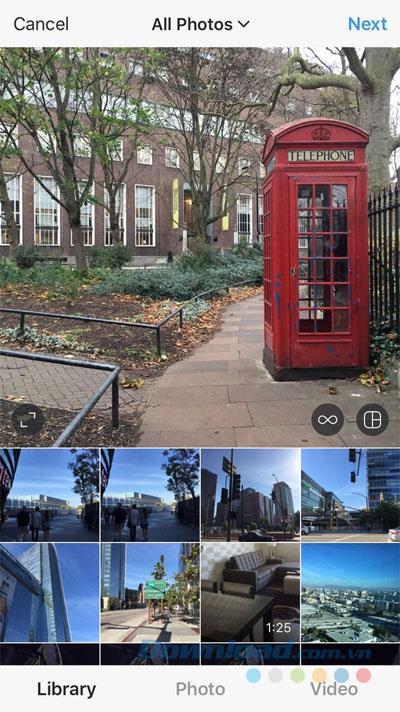
Untuk berkongsi foto di Instagram, sentuh ikon persegi di tengah-tengah bar navigasi di bawah. Di sini, anda boleh memilih pustaka gambar (peranti Kamera Roll) atau mengambil foto / video baru. Video ini terhad dalam tempoh dan dikawal oleh butang rekod merah pada skrin.
Jika anda tidak boleh bergerak lebih dekat dengan subjek, anda boleh menggunakan ciri zum dalam Instagram. Manipulasi zoom dengan menyeret 2 jari pada skrin dan kemudian bergerak ke arah yang berbeza sehingga memuaskan.
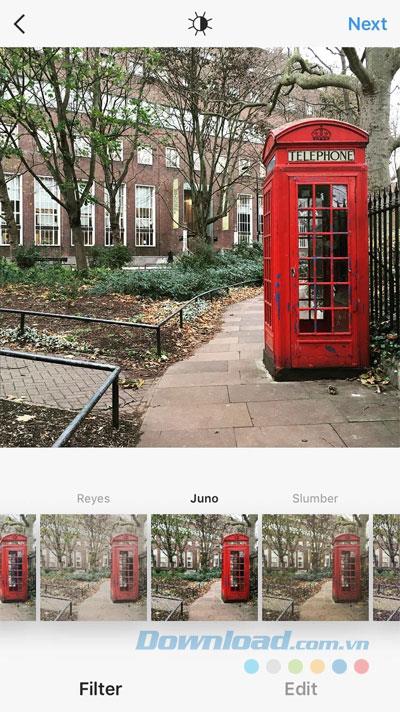
Selepas memilih foto, klik Seterusnya untuk beralih ke skrin penyuntingan dengan penapis foto yang cantik dan alat pemprosesan imej terperinci. Terdapat lebih daripada 10 penapis yang berbeza dengan skrin pratonton di atas. Sentuh Edit untuk mengendalikan imej yang intensif seperti menyesuaikan kecerahan, kontras, ketepuan, warna ... Proses ini menggunakan slider dengan penunjuk sampingan sehingga mudah untuk pengguna baru.
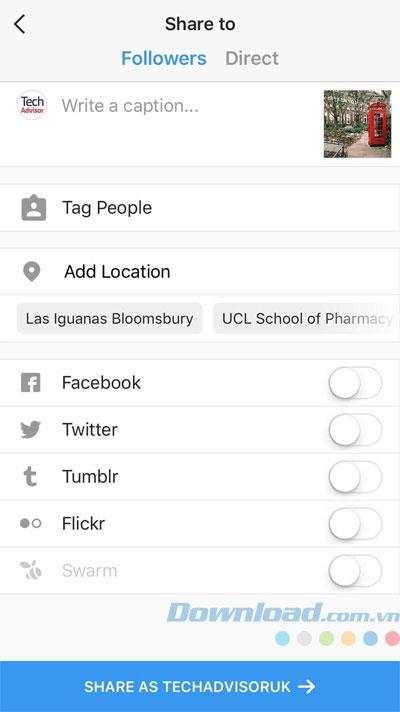
Apabila anda berpuas hati dengan imej yang baru anda edit, klik Berikutnya untuk berpindah ke skrin perkongsian foto. Di sini anda akan menambah kapsyen dan hashtags ke PR untuk mendapatkan foto yang lebih baik.
Dalam langkah ini, anda juga boleh menandai pengguna, tambah lokasi dan pos serentak ke Facebook, Twitter, Flickr atau Tumblr . Untuk menyambungkan akaun dari perkhidmatan lain, ketik pilihan yang berkaitan kemudian log masuk.
Sekiranya anda ingin berkongsi foto secara peribadi dengan beberapa orang, sentuh butang Langsung di bahagian atas dan pilih akaun yang ingin anda kongsikan. Akhirnya, klik Kongsi untuk menghantar foto terus ke Instagram.
Boomerang adalah animasi yang menarik di Instagram. Ia seperti video pendek dengan kesan gulung semula imej yang sangat unik. Sebelum ini, untuk menggunakan ciri ini, anda perlu memasang Boomerang dari aplikasi Instagram , tetapi kini ia telah dimasukkan ke dalam skrin rakaman foto / video di Instagram. Operasi ini sangat mudah, hanya sentuh ikon kamera di sudut kiri atas skrin, pilih Boomerang dalam mod fotografi dan mulakan!
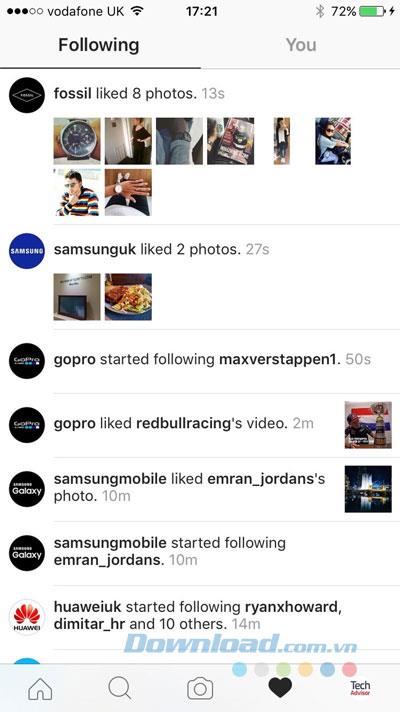
Selepas 1 kali menggunakan Instagram, anda perlu memberi perhatian kepada bilangan Suka, Ikut dan komen untuk imej yang telah anda kongsi. Ini sangat penting untuk bintang atau jenama apabila mereka menggunakan Instagram bukan sahaja untuk tujuan hiburan tetapi juga untuk menyokong promosi produk dan perkhidmatan. Maklumat ini berada di bahagian Aktiviti - ikon gelembung sembang di bawah bar navigasi. Di sini anda akan melihat aktiviti terbaru seperti pengikut baru, menyebut, teg dan suka.
Anda boleh menyeret dua jari pada skrin untuk memperbesar foto dikongsi pada Suapan atau gambar kecil dalam bahagian Aktiviti. Ciri ini juga menyokong video.
Ikon terakhir pada bar navigasi ialah Profil Peribadi, di mana anda boleh melihat semua foto atau video yang dikongsi serta mengedit profil.
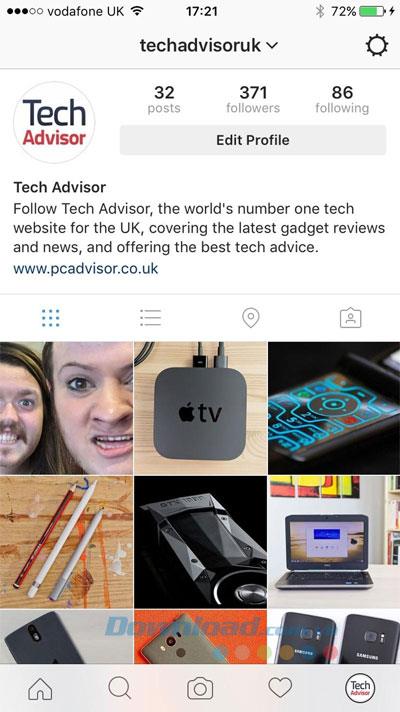
Ketik ikon Pin untuk melihat peta foto yang dikongsi di Instagram jika anda pernah menandakan lokasi. Avatar pengguna juga akan muncul di peta ini jika anda menandakannya.
Cerita adalah ciri yang cukup baru di Instagram, mirip dengan Snapchat. Ini adalah kumpulan foto dan video yang dikongsi dengan pengikut selama 1 hari dan kemudian hilang secara automatik.
Untuk mencipta Kisah, leret ke kanan dan ketuk sekali pada imej atau tahan video. Anda boleh menukarnya ke mod Boomerang atau Hands Free (secara automatik). Kemudian tambah nota dan lukisan jika dikehendaki.
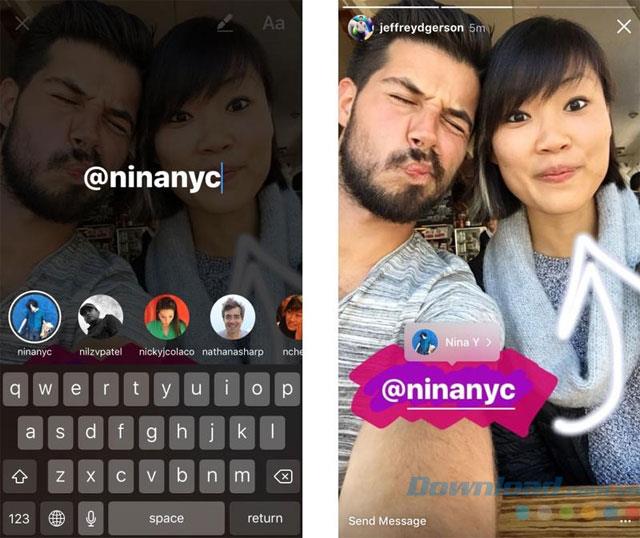
Ciri Mentions membolehkan pengguna tag dalam cerita anda. Gunakan @ sebelum nama pengguna untuk menyebutnya dalam bahagian anda.
Pada tahun 2017, Instagram pula memperkenalkan ciri-ciri baru seperti video streaming - Live Video for Stories . Untuk memulakan streaming video, leret ke kanan dari Suapan untuk membuka kamera, kemudian ketik butang Video Mula Langsung. Instagram membolehkan streaming video berterusan 1 jam dan rakan anda akan menerima pemberitahuan. Semasa proses main balik video, anda boleh memberi komen untuk semua orang untuk melihat atau mematikan ciri ini.
Selain itu, anda juga boleh menghantar foto atau video sendiri secara langsung ke kumpulan atau individu. Gesek ke kanan untuk membuka kamera, kemudian ambil foto atau rakam video, kemudian sentuh butang anak panah untuk menghantar foto secara tersendiri. Instagram membolehkan untuk menghantar kepada kumpulan atau individu pada masa yang sama. Tidak seperti ciri pemesejan Terus, foto dan video akan hilang dari peti masuk rakan anda selepas melihatnya, mengelakkan kemungkinan berkongsi, mengkaji atau mengambil tangkapan skrin.
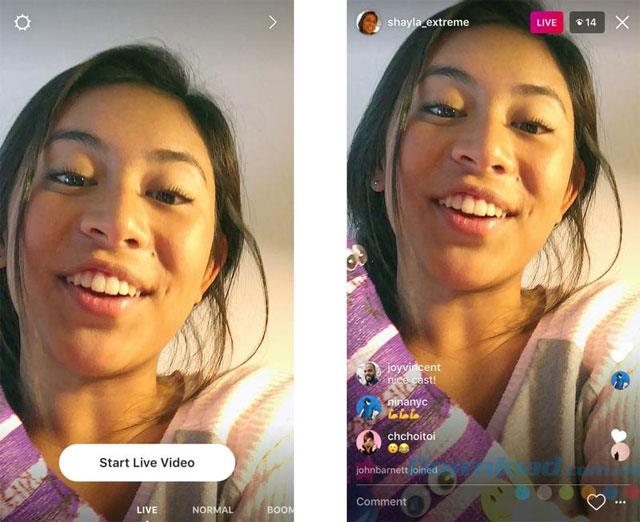
Tidak akan menyentuh lagi Home / Home Feeds - laman utama Instagram. Foto dan video yang dikongsi orang akan dianjurkan secara menegak dan kronologi, hanya sapu dengan jari anda untuk melihat lebih banyak lagi. Sementara itu, Cerita disusun tepat di atas, sangat mudah untuk penerokaan harian.
Dengan setiap foto atau video yang dikongsi pengguna, anda boleh menyentuh hati atau klik dua kali imej tersebut kepada Suka, mengulas dengan ikon gelembung sembang. Anda juga boleh melihat foto dari lokasi yang serupa dengan menyentuh garis lokasi di bawah nama pengguna, atau menghantar foto kepada pengikut dengan butang anak panah.
Selepas membiasakan diri dengan Instagram , anda boleh membuat beberapa akaun baru untuk tujuan yang berbeza. Proses persediaan yang sama, Instagram juga memudahkan untuk menukar antara akaun. Sekiranya anda ingin memadam akaun Instagram, anda boleh merujuk kepada artikel: Bagaimana untuk memadamkan akaun Instagram buat sementara waktu dan secara kekal.
Tong Kitar Semula berguna untuk peranti Windows sebagai cara mudah untuk mengalih keluar data tanpa segera memadamkannya. Tetapi apa yang berlaku jika ia hilang atau
Jetpacks ialah salah satu peranti yang paling penting untuk membantu anda menerokai kosmos "Starfield". Ia membolehkan anda terbang di sekeliling dan dengan cepat menutup tanah
Ia mungkin kelihatan ganjil memikirkan kebaikan dan keburukan memuat turun kemas kini percuma ke sistem pengendalian anda, tetapi laluan kemas kini Windows 10 Oktober 2018 untuk
Pernahkah anda mencari cara untuk mengubah suai binaan pemain anda tanpa mencipta semula watak baharu dalam “Diablo 4”? Nah, anda beruntung. Permainan ini membolehkan anda
Jika anda telah mencari cara untuk meningkatkan pengalaman pembangunan Python anda, Kod VS atau Kod Studio Maya, ialah penyelesaian terbaik anda. Ia menyeronokkan dan
“Baldur's Gate 3” (BG3 singkatannya) ialah salah satu permainan terbesar yang akan dilancarkan pada tahun 2023. Ia meneruskan siri Baldur's Gate, yang kebanyakannya berpusatkan PC
Walaupun Windows 11 sepatutnya menjadi sistem pengendalian yang lebih mesra pengguna berbanding pendahulunya, ia datang dengan beberapa perubahan yang mengejutkan. Terutamanya,
Tetapan kecerahan skrin adalah ciri penting, tidak kira peranti yang anda gunakan. Tetapi sangat penting untuk mendapatkan tahap kecerahan
Banyak pengembaraan RPG, seperti "Baldur's Gate 3," kerap menawarkan dialog pemain dan soalan menarik yang perlu mereka jawab untuk meneruskan kemajuan mereka. Dalam
Enjin Kertas Dinding telah membantu berpuluh ribu orang menggantikan gambar skrin statik yang membosankan mereka dengan koleksi animasi yang meriah dan menakjubkan
Sebagai pembangun, anda pasti telah menggunakan sekurang-kurangnya satu daripada dua alatan legenda: Kod Visual Studio (Kod VS) dan Visual Studio biasa. Kedua-duanya adalah
"Diablo 4" mempunyai dunia yang dalam dan kaya yang dipenuhi dengan penjara bawah tanah gelap untuk diselesaikan, bos besar untuk ditewaskan, dan rampasan yang menakjubkan untuk diperoleh. Tetapi, jika anda ingin menangani
Yama ialah salah satu Katana Terkutuklah permainan dan mempunyai status Legenda. Menggunakan senjata yang begitu mujarab dalam dunia terbuka "Blox Fruits" akan menawarkan anda
Hampir setiap pengguna PC Windows telah memadamkan fail yang mereka ingin simpan secara tidak sengaja. Walaupun langkah pertama anda adalah untuk memeriksa Tong Kitar Semula, ia mungkin tidak
Apabila menstrim dengan OBS, anda mungkin mahu menyentuh latar belakang anda. Ini memastikan tirai latar yang sesuai untuk strim anda, menjadikannya kelihatan menarik.
Setiap elemen memainkan peranan penting dalam meningkatkan pengalaman permainan pemain. Ini benar terutamanya untuk permainan main peranan (RPG) seperti "Diablo 4."
Tidak ada yang lebih buruk daripada menghidupkan komputer Windows anda hanya untuk mendapati peranti anda tidak berfungsi seperti yang diharapkan. Sebagai contoh, apabila anda tidak boleh log
Windows Defender ialah alat antivirus percuma, terbina dalam, komprehensif dengan perlindungan yang boleh dipercayai. Walau bagaimanapun, terdapat beberapa kelemahan untuk menggunakannya. Ia adalah
Penyesuai rangkaian pada sistem pengendalian Windows ialah peranti penting yang memastikan sambungan rangkaian berjalan lancar. Sejak penyesuai rangkaian menerima
Walaupun anda telah menggunakan Windows untuk masa yang lama, anda mungkin kadangkala menghadapi cabaran yang memerlukan bantuan pakar. Sama ada anda menghadapi


















